
Finalmente anche l’HTC Titan può essere totalmente sbloccato, ottenendo l’Interop-Unlock e tanto altro, grazie alle Custom ROM. In questa guida completa vedremo passo dopo passo come procedere con lo sblocco, sia nel caso più semplice, sia col metodo della Gold Card.
Tutto questo è stato reso possibile grazie al lavoro dall’instancabile team DFT, che come ricorderete aveva annunciato di essere vicino al raggiungimento di questo importante traguardo (e vi avevamo infatti vivamente consigliato di non aggiornare i vostri HTC Titan).
PREMESSE
Prima di procedere vi raccomandiamo di leggere queste importanti premesse.
-
HTC Titan ha il bootloader bloccato (come tutti i Windows Phone) quindi normalmente si possono installare solo ROM ufficiali.
-
Il software che gestisce il boot e l’installazione delle ROM si chiama SPL e, come già detto, consente di mettere solo ROM ufficiali (viene chiamato anche OSPL, cioè Original SPL).
-
Il team DFT ha realizzato un HSPL, cioè un SPL modificato che sblocca il bootloader e permette di installare anche Custom ROM (che hanno l’Interop-Unlock e tantissimi altri vantaggi).
-
La procedura di sostituzione dell’SPL (da OSPL ad HSPL) è generalmente sicura (testata anche da noi), ma comporta sempre un minimo rischio per cui non ci assumiamo alcuna responsabilità.
-
Eseguite tutte queste operazioni con la batteria del cellulare carica almeno al 50% perché se si spegne durante le procedure si danneggia in modo irreparabile. Consigliamo inoltre, se possibile, di eseguire il tutto con un notebook alimentato a batteria o un PC fisso con gruppo di continuità, sempre per lo stesso motivo.
GUIDA ALLO SBLOCCO FACILE
-
Spegnete il telefono.
-
Tenete premuti i tasti VOL_, VOL- e Accensione per avviare il telefono in modalità Bootloader.

-
Apparirà il menu del Bootloader, da cui dovete verificare che abbiate un MID compatibile con il tool di sblocco. I MID compatibili sono quelli “PI39****“ (ad esempio “PI391100” e “PI391000“).
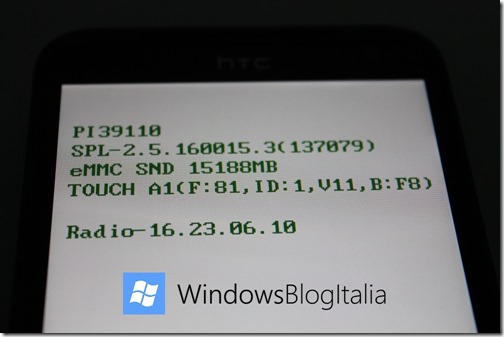
-
Se il vostro MID è compatibile potete procedere.
-
Scaricate il tool DFT__HSPL_WP7SG1 (download a fondo pagina) ed estraetene il contenuto.
-
Lasciano il telefono in modalità Booloader, collegatelo al PC tramite cavo USB.
-
Entrate nella cartella DFT_HSPL_WP7SG1 \ 1_SPL205 \ TITAN ed eseguite come amministratore il file ROMUpdateUtility.
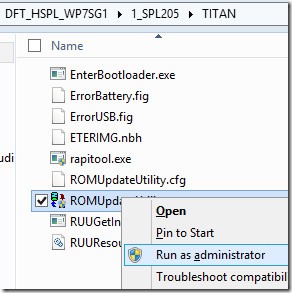
-
A questo punto il tool verificherà il CID del vostro telefono. Se vi appare l’errore “INVALID VENDER ID” allora dovete passare al metodo Gold Card (spiegato più sotto).

-
Se invece non appare l’errore allora partirà la procedura di flashing dell’SPL 2.5 e alla fine il telefono si riavvierà da solo.
-
Spegnete nuovamente il telefono e accendetelo nuovamente in modalità Bootloader. Questa volta andate nella cartella DFT_HSPL_WP7SG1 \ 2_HSPL ed eseguite come amministratore il file DFT_HSPL_WP7SG1_INSTALL.
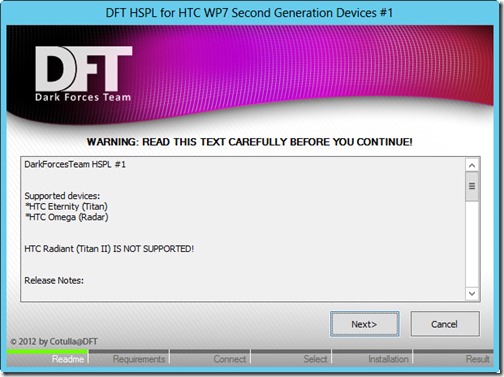
-
Potrebbe essere necessario installare alcuni driver tramite i software ActiveSync o Windows Mobile Device Center. Se avete Windows 8, Windows 7 o Windows Vista (e siete connessi a internet) il tutto avverrà in modo automatico, se invece siete su XP dovrete scaricarli e installarli manualmente qualora il telefono non venisse riconosciuto.

-
Andate avanti e, quando richiesto, selezionate HSPL (da notare che sempre con questo tool potete reinstallare l’OSPL per riportare allo stato di fabbrica il telefono).
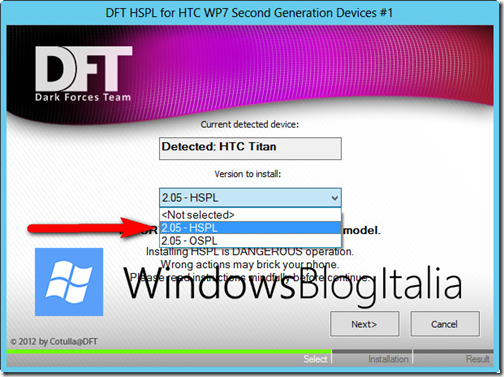
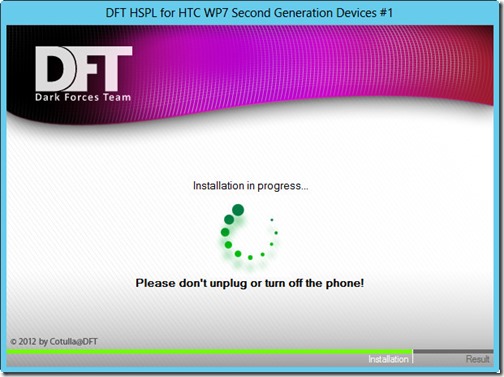
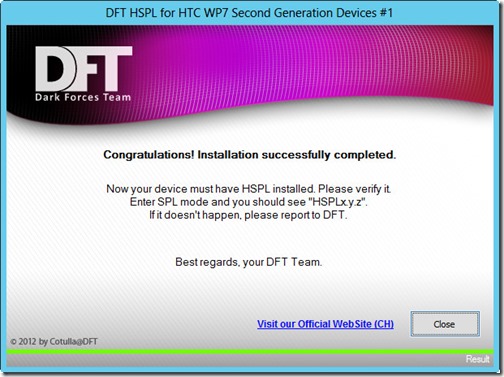
-
Alla fine riavviate il telefono in Bootloader per verificare la presenza dell’HSPL

Ora potete procedere all’installazione di una delle tante Custom ROM disponibili su XDA. Nei prossimi giorni pubblicheremo anche una guida per eseguire questa semplice operazione. Ovviamente prima di installare una nuova ROM vi consigliamo vivamente di eseguire un backup completo del telefono.
GUIDA AL METODO GOLD CARD
Questo metodo è un po’ più complicato del precedente, ma si rivela necessario nel caso in cui abbiate ricevuto l’errore “INVALID VENDER ID” (come accaduto col nostro Titan brandizzato Vodafone).
Quello che ci occorre è:
-
Una Micro SD da 1 o 2 GB (quindi non SDHC) che trasformeremo in una GoldCard.
-
Un lettore di Micro SD (oppure di semplici SD se abbiamo un addattatore).
-
Un cavo USB a Y che permette di collegare la MicroSD al telefono.
Prima di tutto vediamo come creare la Gold Card:
-
Collegate la MicroSD al PC tramite un lettore di MicroSD e formattatela in FAT32.
-
Copiate dentro la MicroSD il file ETERIMG.nbh che si trova dentro DFT_HSPL_WP7SG1 \ 1_SPL205 \ TITAN
-
Scaricate il pacchetto GoldCard_by_WP7mods (download a fine articolo) ed estraetene il contenuto.
-
Eseguite come amministratore il file goldcardtool.
-
Cliccate su Load GoldCard.img e selezionate il file goldcard.img presente nella stessa cartella.
-
Assicuratevi che in HTC MMC sia selezionata la vostra MicroSD, quindi cliccate su Patch MMC e se tutto va bene apparirà un messaggio di conferma.
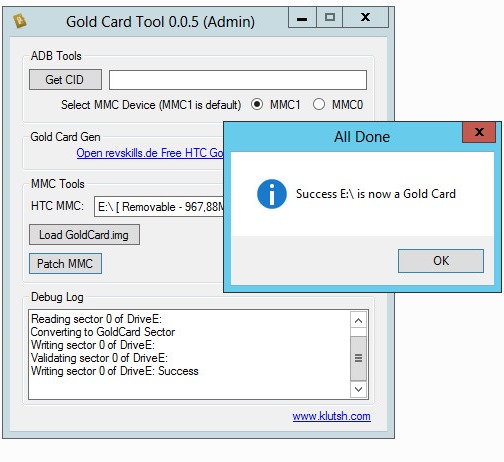
A questo punto vediamo cos’è il cavo USB a Y e come utilizzarlo:
Il cavo USB a Y che ci serve deve avere 1 porta USB Maschio e 2 porte USB Femmina. Potete ottenerlo in 2 modi:
1) Acquistando un cavo USB a Y tradizionale (1 femmina e 2 maschi) e attaccando ad uno dei maschi (quello principale) un convertitore femmina-femmina.


2) Realizzandolo manualmente come abbiamo fatto noi.
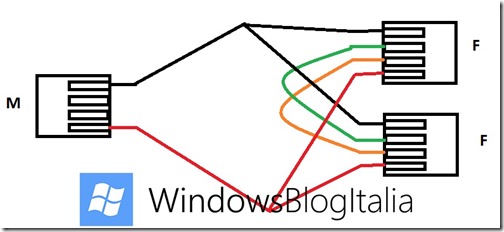
Per aiutarvi abbiamo realizzato per voi questo video che spiega tutta la procedura di realizzazione del cavo USB a Y e come utilizzarlo.
Una volta ottenuto il cavo USB a Y con 1 maschio e 2 femmine possiamo procedere.
-
Collegate all’USB Maschio il caricabatterie (quello che usate normalmente) senza collegarlo alla corrente.
-
Collegate ad una USB Femmina il lettore di Micro SD con la Gold Card inserita.
-
Collegate all’altra USB Femmina il telefono (tramite il suo cavetto USB che usate normalmente).

- Spegnete il telefono, quindi riaccendetelo tenendo premuti i tasti Vol-, Fotocamera e Accensione in modo da entrare in USB Host Mode.
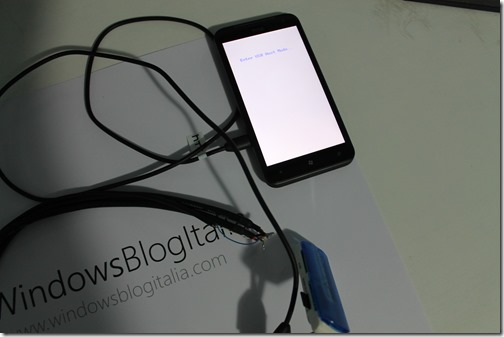
- A questo punto collegate il caricabatterie alla presa di corrente per alimentare il lettore di Micro SD affinché la Gold Card possa comunicare col il telefono e venga eseguita automaticamente la procedura di flashing.
NOTA: se dopo 5 minuti ancora non accade nulla sul telefono allora staccate la presa, togliete e rimettete la Micro SD dal lettore, quindi reinserite la presa. Ripetete la procedura ogni 5 minuti se non si muove nulla (va detto che comunque a noi ha funzionato immediatamente).
NOTA: se lo schermo del telefono inizia a lampeggiare avete collegato i fili del maschio al contrario. Quindi staccate tutto e rifate le saldature. Ovviamente questo può accadere solo se fate in casa il cavetto.
- Quando ha finito riavviate il telefono in Bootloader per verificare la presenza dell’HSPL.

Ora potete procedere all’installazione di una delle tante Custom ROM disponibili su XDA. Nei prossimi giorni pubblicheremo anche una guida per eseguire questa semplice operazione. Ovviamente prima di installare una nuova ROM vi consigliamo vivamente di eseguire un backup completo del telefono.
Download | DFT__HSPL_WP7SG1.rar
Download | GoldCard_by_WP7mods.rar












